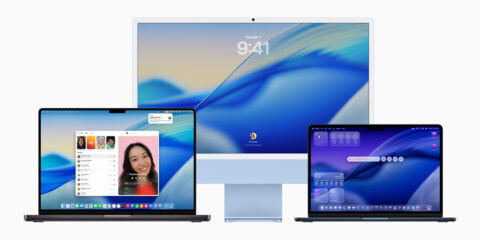
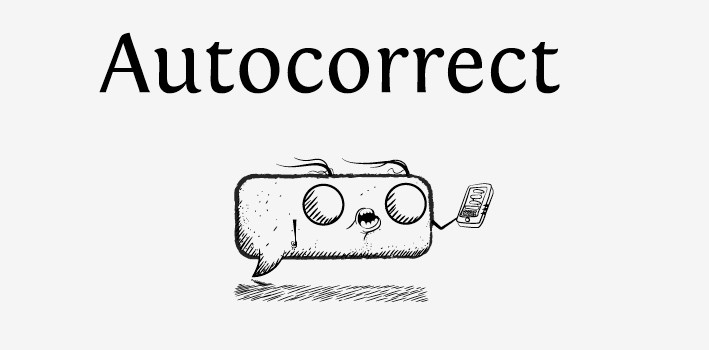
خاصية Auto Correct قد تنقذ حياتك إن كنت تعمل على مستندات هامة متعلقة بالعمل، فهي تعمل على مراجعة وتصحيح جميع أخطاءك الإملائية المختلفة وحتى في بعض الأحيان الأخطاء النحوية، كما قلت هي ستنقذ حياتك عندما ترسل بريد إلكتروني أو أي مشروع متعلق بالعمل ولكن إن كنت لا تستخدم الجهاز للعمل أو تحاول أن تتحدث مع أحد أصدقائك عبر برامج التواصل الإجتماعي فإن الخاصية ستقوم بتصحيح جميع كلماتك بطريقة مزعجة وستغير مجرى الحديث.
في المقال التالي سنخبركم بطريقة لتتمكنوا من إغلاق خاصية Auto Correct على بعض البرامج دون غيرها حتى تتمكن من الإستفادة منها في حالة إرسال رسائل متعلقة بالعمل والهروب من مشاكلها المزعجة عند إستخدامك الجهاز بشكل شخصي .
طريقة إغلاق خاصية Auto Correct على برامج بعينها دون الأخرى :
الطريقة تعمل على معظم البرامج ولكن هناك بعض البرامج التي قد لا تعمل الطريقة معهم ولهذه البرامج هناك خدعة صغيرة سنذكرها في آخر المقال.
في البداية قم بفتح البرنامج الذي تريد أن تغلق الـ Auto-correct بداخله، في شريط القائمة بالأعلى توجه إلى الجزء الذي يدعى Edit ومنه إلى Spelling And Grammar.
عندما تصل إلى Spelling and grammar ستجد أمامك ثلاثة إختيارات مختلفة وهي كالتالي :
- Check Spelling while typing : لتقوم بفحص الإملاء أثناء عملية الكتابة
- Check Grammar with spelling لتقوم بمراجعة القواعد النحوية مع الإملاء
- Correct Spelling Automatically لتقوم بتصحيح الأخطاء الإملائية مباشرةً.

يجب أن تختار واحد من هذه الإختيارات على الأقل، حينها قم بالضغط مجدداً على إختيارك لتجد بأن هذا الإختيار قد تم إغلاقه وتمكنت من إغلاق خاصية Auto Correct تماماً وبكل سهولة، قم الآن بإعادة هذه الخطوات مع أي برنامج آخر ترغب في إغلاق التصحيح الآلي له.
إن لم تجد أي واحد من هذه الإختيارات في مكانها أو لم تجد القائمة بأكملها فهذا يعني أن هذا البرنامج لن يسمح لك بإغلاق التصحيح الآلي والآن عليك أن تتوجه إلى قائمة الإعدادات ومنها Keyboard ثم Text وأزل العلامة من أمام إختيار Correct Spelling Automatically لتتمكن من إغلاق خاصية التصحيح التلقائي وتغيير الكلام.

بالطبع هذه الطريقة ستقوم بإغلاق التصحيح الآلي على جميع برامجك وليس فقط البرنامج الذي ترغب فيه .







